12 najboljih telefona (1) Savjeti i trikovi koje biste trebali znati
Miscelanea / / August 27, 2022
Nothing Phone (1) izazvao je mnogo pompe iz nekoliko razloga. To je jedan od rijetkih novijih telefona s jedinstvenim dizajnom svjetla glifa koji se ističu. Još jedna istaknuta značajka Nothing Phone (1) je njegov čist softver. Unatoč tome što je jednostavan i čist, Nothing OS ima dobar skup korisnih značajki.

Budući da se u Androidu radi o prilagodbi i izvlačenju najboljeg iz vašeg uređaja, odlučili smo to obilježiti neke od najboljih savjeta i trikova Nothing Phone (1) za sve vas potrošače koji ste uzeli telefon. Postoji ništa nesto za sve!
1. Omogući vizualizaciju glazbe
Postoji nekoliko značajki svjetla Glyph na Nothing Phone (1) koje su dostupne odmah nakon vađenja iz kutije. Međutim, postoji jedno uskršnje jaje koje omogućuje skrivenu značajku – glazbenu vizualizaciju. Kada je omogućeno, svjetla glifa će se sinkronizirati s glazbom koju puštate na telefonu kako bi dali cool efekt. Evo kako omogućiti tajnu značajku.
Korak 1: Otvorite aplikaciju Telefon na svom Nothing Phone (1).

Korak 2: Unesite bilo koji nasumični broj u birač i na vrhu odaberite "Stvori novi kontakt".
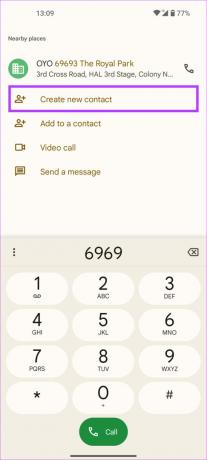
Korak 3: Ovo je važan korak. Kada se od vas zatraži da unesete ime kontakta, unesite Abra. Ostavite ostala polja prazna i dodirnite Spremi.
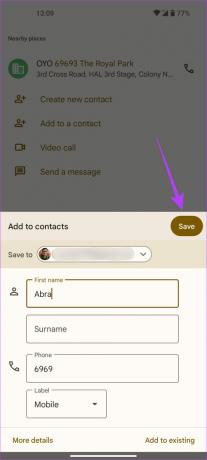
Korak 4: Sada otvorite aplikaciju Settings i odaberite opciju Glyph Interface.

Korak 5: Dodirnite Melodije zvona i odaberite "Dodaj kontakt" pod Prilagođenim kontaktima.
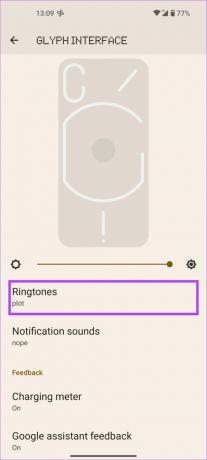

Korak 6: Kada telefon zatraži odabir kontakta, odaberite Abra.
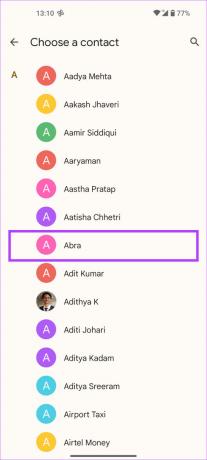
Korak 7: Dodirnite Ništa melodije zvona.
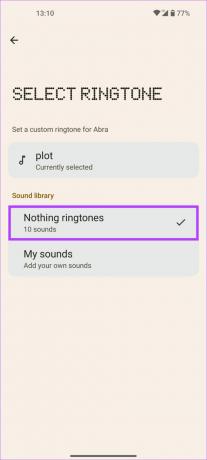
Korak 8: Odaberite melodiju zvona i dodirnite Spremi za postavljanje melodije zvona.
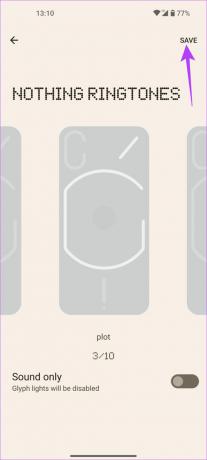
To će otključati opciju glazbene vizualizacije na vašem telefonu Nothing (1). Zatim ćete ga morati omogućiti.
Korak 9: Vratite se na postavke Glyph Interface i dodirnite Glazbena vizualizacija na dnu.


Korak 10: Uključite glazbenu vizualizaciju da biste omogućili značajku.

2. Koristite svjetla glifa u aplikaciji Kamera
Evo slučaja praktične upotrebe svjetala Glyph na telefonu Nothing (1). Ako klikate fotografije u mraku, možete upotrijebiti svjetla glifa da posvijetlite scenu. Glyph svjetla su mekša i raspršenija u usporedbi s bljeskalicom fotoaparata što ih čini boljom alternativom. Također je korisno kada klikate makro snimke jer zahtijevaju više svjetla.
Evo kako možete koristiti svjetla glifa dok koristite kameru.
Korak 1: Otvorite aplikaciju Kamera na Nothing Phone (1).

Korak 2: Prijeđite na način rada koji želite koristiti, a zatim dodirnite ikonu bljeskalice u gornjem lijevom kutu.

Korak 3: Dodirnite ga više puta dok ne dođete do načina rada za osvjetljenje glifa.

U ovom načinu, svi Glyph LED-ovi na stražnjoj strani će svijetliti kako bi osvijetlili scenu. Postoji nekoliko drugih Ništa telefon (1) savjeti i trikovi za kameru koje možete provjeriti kako biste poboljšali svoje iskustvo snimanja!
3. Uvijek na zaslonu
Ako do sada niste koristili uvijek uključen zaslon, to je značajka koja održava zaslon vašeg telefona – nema potrebe za pogađanjem – uvijek uključenim. Možete često provjeravati vrijeme, datum, obavijesti na čekanju itd., kada koristeći uvijek na zaslonu, što ga čini praktičnim. Evo kako to možete omogućiti na Nothing Phone (1).
Korak 1: Otvorite aplikaciju Postavke na svom telefonu i idite na Zaslon.


Korak 2: Dodirnite opciju zaključanog zaslona i uključite opciju "Uvijek prikaži osnovne informacije o zaključanom zaslonu".

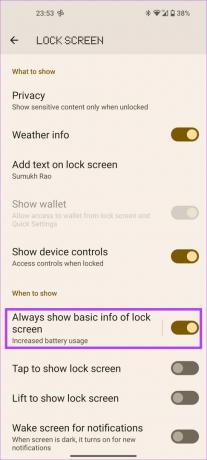
Korak 3: Sada dodirnite "Uvijek prikaži osnovne informacije o zaključanom zaslonu" i postavite Raspored na Ništa ako ne želite da se uvijek uključeni zaslon isključi bilo kada tijekom dana.
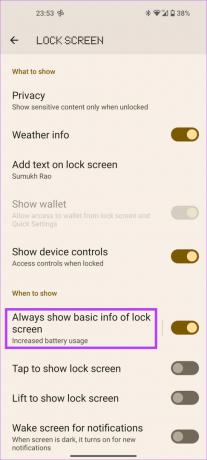
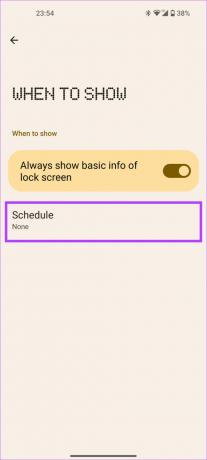
4. Prikaži ikonu skenera otiska prsta
Nothing Phone (1) ima skener otiska prsta na zaslonu za otključavanje uređaja. Kada je zaslon isključen, može biti teško locirati skener otiska prsta. Dakle, Ništa nam nije dalo opciju da prikažemo ikonu otiska prsta svaki put kada malo pomaknemo telefon. To olakšava pronalaženje skenera i otključavanje telefona. Evo kako to omogućiti.
Korak 1: Otvorite aplikaciju Postavke na svom telefonu i idite na Zaključavanje zaslona i sigurnost.

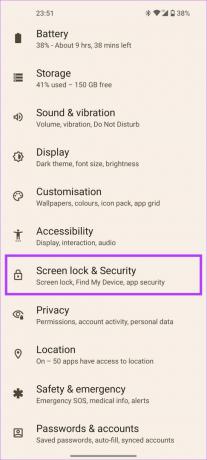
Korak 2: Dodirnite Otisak prsta i unesite svoj PIN za pristup izborniku.

Korak 3: Uključite "Prikaži ikonu otiska prsta".
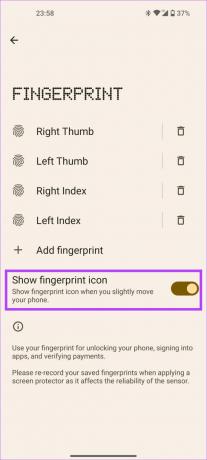
5. Povežite i kontrolirajte svoju Teslu
Nothing nije uspio s Teslom da integrira značajku u Nothing Phone (1) koja vam izvorno omogućuje kontrolu vašeg automobila s telefona. Ako imate Teslu, evo kako to možete postaviti.
Korak 1: Otvorite aplikaciju Postavke i idite na Eksperimentalne značajke.

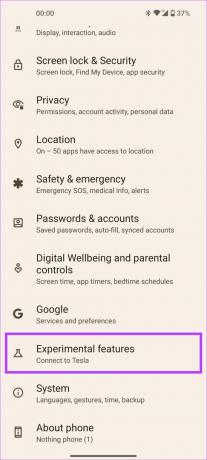
Korak 2: Odaberite opciju Connect to Tesla.
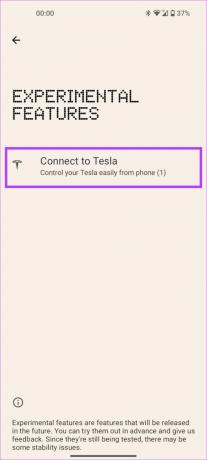
Korak 3: Još jednom dodirnite Connect i prijavite se sa svojim Tesla računom. To je to!

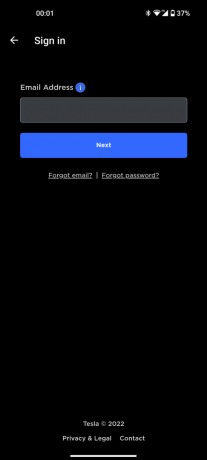
6. Prilagodite početni zaslon i korisničko sučelje
Android 12 predstavio je jezik dizajna Material You s bojama na korisničkom sučelju koje odgovaraju pozadini koja se koristi. Nothing Phone (1) vam omogućuje promjenu boja korisničkog sučelja zajedno s mogućnošću da koristite prilagođene pakete ikona u pokretaču. Da vidimo kako to možete učiniti!
Korak 1: Dugo pritisnite bilo koji prazan prostor na početnom zaslonu i odaberite Prilagodba.
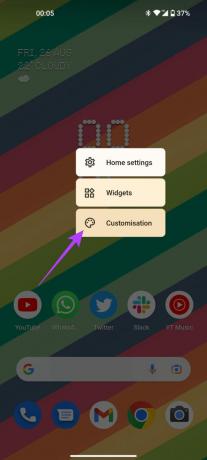
Korak 2: Dodirnite Pozadina i stil.
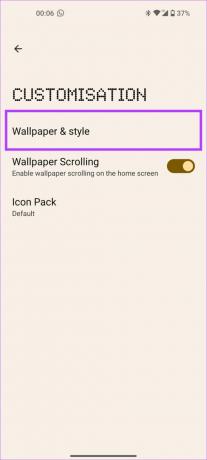
Korak 3: Na dnu možete vidjeti paletu boja. Odaberite onu koja vam se najviše sviđa i bit će postavljena na korisničkom sučelju.

Korak 4: Ako vam se ne sviđaju zadane opcije, dodirnite Osnovne boje kako biste odabrali između 4 jednostavne boje za temu sučelja.


Korak 5: Pomaknite se prema dolje na istoj stranici i pronaći ćete opciju App grid. Dodirnite ga i možete odabrati broj aplikacija koje želite vidjeti na početnom zaslonu.

Kada završite, vratite se na prethodni zaslon.
Korak 6: Ako želite promijeniti izgled ikona, odaberite opciju Icon Pack.

Korak 7: Sada možete odabrati paket ikona koji ste već instalirali ili dodirnuti gumb Dodaj da vidite popis paketa ikona u Trgovini Play.


Ovako možete koristiti značajke Nothing Phone 1 da prilagodite svoj početni zaslon prema svojim željama.
7. Koristite način igre dok igrate
Igranje igara na pametnom telefonu popularnije je nego ikad. Ako provodite duge sate na COD mobile-u ili uživate u vizualima na Genshin Impactu na svom Nothing Phone (1), provjerite jeste li to radili s omogućenim Game Modeom. To će vam pomoći da vam ne odvlače pažnju dok igrate. Slijedite korake da biste ga omogućili.
Korak 1: Otvorite aplikaciju Postavke na telefonu i idite na Sustav.


Korak 2: Odaberite opciju Način igre i dodirnite Aplikacije.
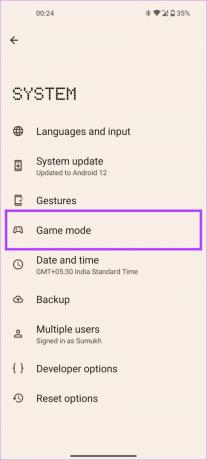
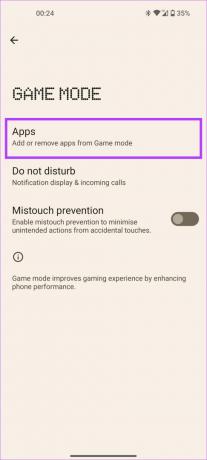
Korak 3: Odaberite opciju Dodaj aplikacije i odaberite sve igre za koje želite omogućiti način igre dodirom na ikonu ‘+’.
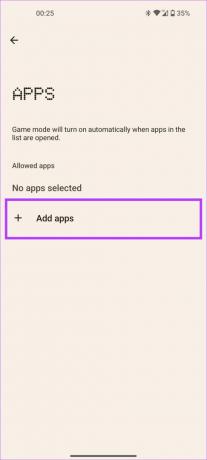
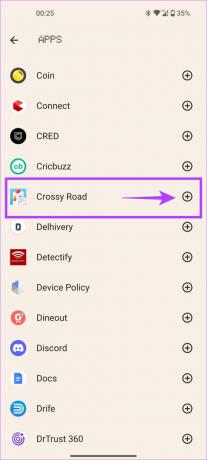
Korak 6: Kada završite, vratite se i omogućite Mistouch prevenciju kako biste izbjegli aktiviranje pokreta prstom tijekom igranja.
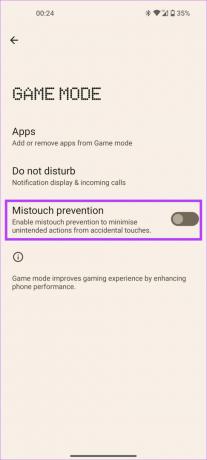
8. Omogući pozornost na zaslonu
Pažnja na zaslonu značajka je Nothing Phone (1) koja drži zaslon uključenim dok ne gledate u njega. Ovo je zgodno ako ne želite da se zaslon vašeg telefona isključi dok čitate ovakav članak. Evo kako to omogućiti.
Korak 1: Otvorite aplikaciju Postavke i idite na Zaslon.


Korak 2: Dodirnite Istek zaslona i uključite Pozornost zaslona.

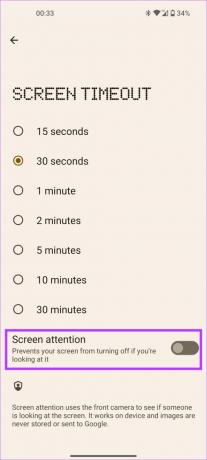
Sada se vaš zaslon neće isključiti čak ni nakon određenog vremena dok gledate u zaslon.
9. Punite druge telefone bežično uz dijeljenje baterije
Nothing Phone (1) jedan je od rijetkih uređaja s bežičnim punjenjem po svojoj cijeni. No, uz bežično punjenje, uređaj podržava i obrnuto bežično punjenje ili kako ga Nothing voli zvati — Battery Share. Nakon što je omogućeno, samo stavite telefon koji želite puniti na stražnju stranu Nothing Phone (1) i on će se početi puniti!
Korak 1: Otvorite aplikaciju Postavke na svom telefonu i idite na Baterija.

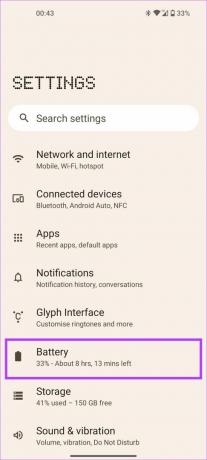
Korak 2: Dodirnite Dijeljenje baterije i uključite "Dopusti dijeljenje baterije".
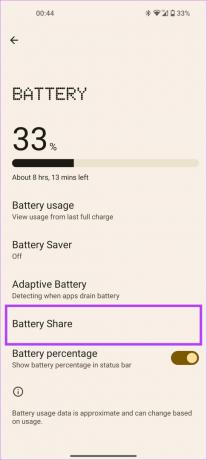
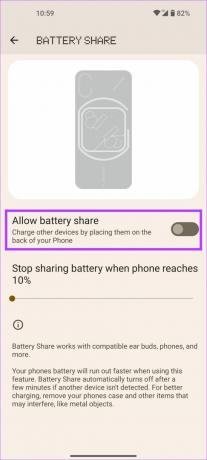
Korak 3: Pomoću klizača odaberite u kojem postotku želite da dijeljenje baterije prestane raditi. Ako razina baterije vašeg telefona padne ispod tog postotka, dijeljenje baterije će prestati.

Ako postavite uređaj s omogućenom Qi tehnologijom na stražnju stranu Nothing Phone (1), on će se sada početi puniti i to će biti naznačeno putem svjetlećih LED dioda oko zavojnice za bežično punjenje. Prilično impresivno, zar ne?
10. Način zaključavanja
Jeste li se ikada zapitali kako netko može otključati vaš telefon pomoću otiska prsta dok spavate? Pa, zaključani način rada sprječava upravo to. Kada je omogućeno, morat ćete otključati telefon pomoću PIN-a i tek tada sljedeći put možete koristiti otisak prsta za otključavanje telefona. Evo kako pristupiti načinu zaključavanja.
Korak 1: Istovremeno pritisnite tipku za napajanje + tipku za pojačavanje glasnoće na svom telefonu Nothing Phone (1). Ovo će otvoriti izbornik napajanja.
Korak 2: Dodirnite Zaključaj.
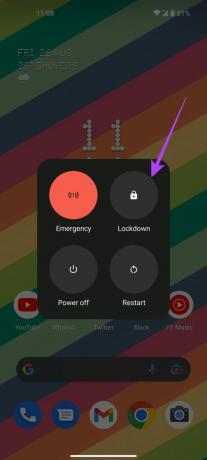
Vaš telefon će se odmah zaključati. Morat ćete unijeti svoj PIN da biste ga otključali jer ne možete koristiti otisak prsta ili druge biometrijske podatke.


11. Brzo otvorite kameru pokretom
Bez obzira što radite na svom telefonu, možete otvoriti kameru u tren oka pomoću geste na svom Nothing Phone (1). Možete ga omogućiti slijedeći korake.
Korak 1: Otvorite aplikaciju Postavke na telefonu i idite na Sustav.


Korak 2: Odaberite opciju Pokreti i dodirnite 'Brzo otvaranje kamere.'
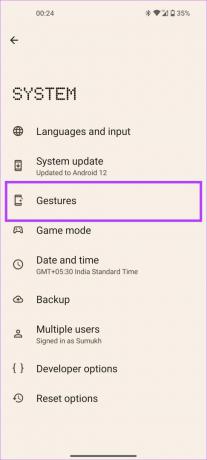
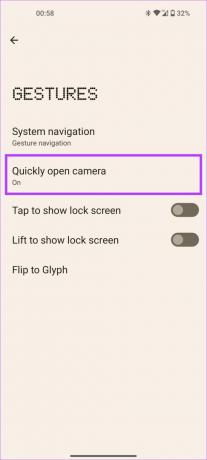
Korak 4: Uključite "Brzo otvaranje kamere".
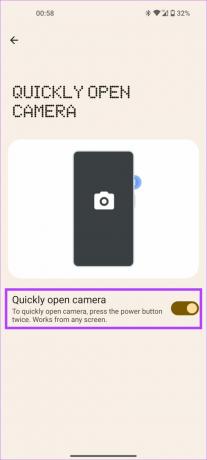
Sada, čak i ako je vaš telefon u zaključanom stanju, samo dvaput pritisnite gumb za uključivanje na telefonu i otvorit će se aplikacija kamere.
12. Automatski snimaj pozive s određenih brojeva
Snimanje poziva je značajka koju dosta korisnika koristi prilično redovito. Iako možete snimati pozive putem aplikacije Phone na Nothing Phone (1), također dobivate opciju automatskog snimanja poziva s određenih brojeva. Evo kako to postaviti.
Korak 1: Otvorite aplikaciju Telefon na svom uređaju i dodirnite izbornik s tri točke u gornjem desnom kutu.
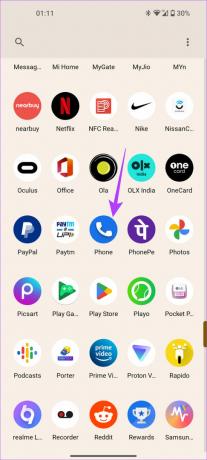
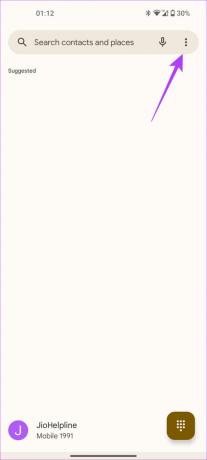
Korak 2: Odaberite opciju Postavke.
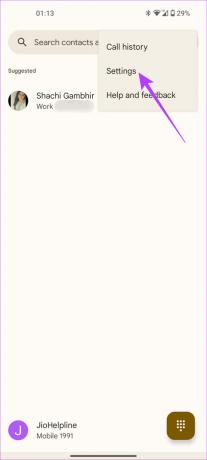
Korak 3: Pod Općenito odaberite opciju Snimanje poziva.
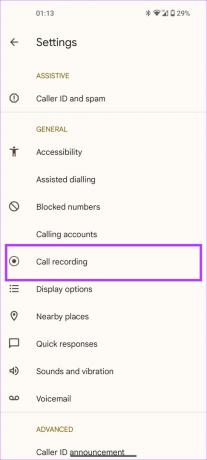
Korak 4: Ovdje ćete pronaći odjeljak Uvijek snimaj. Ako želite snimati pozive sa svih nepoznatih brojeva, uključite 'Brojevi koji nisu u vašim kontaktima'.

Korak 5: Za automatsko snimanje poziva od određenih kontakata odaberite Odabrani brojevi.
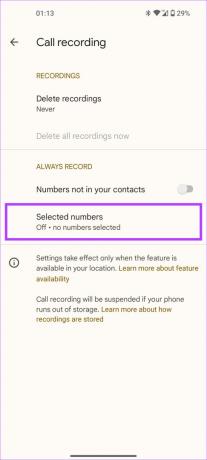
Korak 6: Sada dodirnite Odaberite kontakt i odaberite broj s popisa kontakata za koji želite automatski snimati pozive.
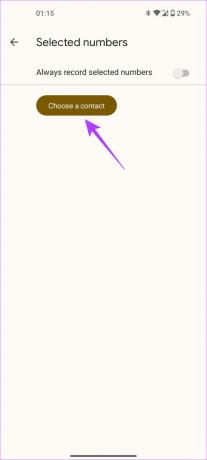
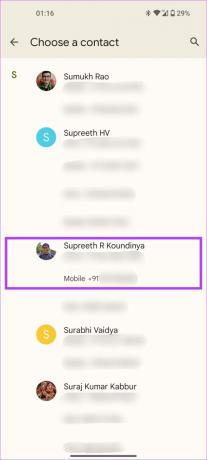
Korak 7: Uključite "Uvijek snimaj odabrane brojeve".
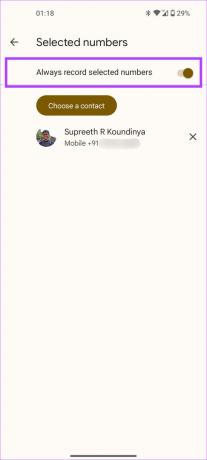
To je uglavnom to. Uspješno ste postavili automatsko snimanje poziva za odabrani kontakt.
Poboljšajte svoje iskustvo korištenja ničega
Softver Nothing Phone (1) nije tako bogat značajkama kao neka druga prilagođena sučelja, ali ima vlastiti skup zgodnih malih trikova koji poboljšavaju cjelokupno korisničko iskustvo. Što mislite o savjetima i trikovima Nothing Phone (1) i koji vam je najdraži? Javite nam u komentarima ispod!
Zadnje ažuriranje 26. kolovoza 2022
Gornji članak može sadržavati pridružene veze koje pomažu u podršci Guiding Tech. Međutim, to ne utječe na naš urednički integritet. Sadržaj ostaje nepristran i autentičan.



